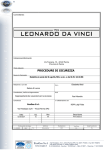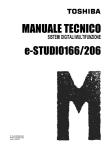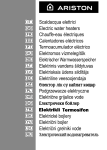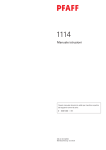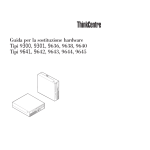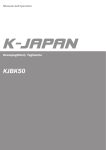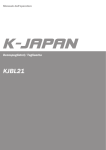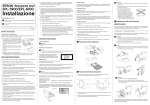Download Manuale di installazione
Transcript
Stampante E220 Guida all'installazione Settembre 2003 www.lexmark.com Edizione: settembre 2003 Norme di sicurezza Il seguente paragrafo non è applicabile ai Paesi in cui le disposizioni dello stesso siano in conflitto con la legge locale: LEXMARK INTERNATIONAL, INC. FORNISCE LA PRESENTE PUBBLICAZIONE "COSÌ COM'È" SENZA ALCUN TIPO DI GARANZIA, IMPLICITA O ESPLICITA, INCLUSE, TRA L'ALTRO, EVENTUALI GARANZIE DI COMMERCIABILITÀ O IDONEITÀ A UNO SCOPO SPECIFICO. Alcuni Paesi non accettano l'esclusione di responsabilità per garanzie implicite o esplicite: pertanto tale dichiarazione potrebbe non risultare applicabile. • Se il prodotto non è contrassegnato dal simbolo , deve essere collegato a una presa elettrica con messa a terra. ATTENZIONE! Non installare questo prodotto, effettuare connessioni elettriche o utilizzare la funzione di modem fax durante un temporale. • La presente pubblicazione potrebbe includere imprecisioni tecniche o errori tipografici. Periodicamente vengono apportate modifiche alle informazioni qui riportate. Tali modifiche verranno inserite nelle edizioni successive. In qualunque momento, i prodotti o programmi qui descritti possono essere soggetti a modifiche o migliorie. • Il cavo di alimentazione deve essere collegato ad una presa elettrica posta nelle vicinanze del prodotto e facilmente raggiungibile. Per la manutenzione o le riparazioni, escluse quelle descritte nelle istruzioni operative, consultare il personale di assistenza autorizzato. Il prodotto è stato progettato, testato e approvato in conformità a severi standard di sicurezza e per l'utilizzo con componenti Lexmark specifici. Le caratteristiche di sicurezza di alcune parti possono non essere di immediata comprensione. Lexmark non è responsabile per l'utilizzo di parti di ricambio di altri produttori. Il presente prodotto utilizza la tecnologia laser. ATTENZIONE! L'uso di controlli, regolazioni o procedure diversi da quelli qui specificati può causare l'esposizione a radiazioni pericolose. Eventuali commenti possono essere inviati a Lexmark International, Inc., Department F95/032-2, 740 West New Circle Road, Lexington, Kentucky 40550, U.S.A. Per il Regno Unito e l'Eire, l'indirizzo è Lexmark International Ltd., Marketing and Services Department, Westhorpe House, Westhorpe, Marlow Bucks SL7 3RQ. Lexmark si riserva il diritto di utilizzare o divulgare le informazioni ricevute nei modi ritenuti opportuni, senza incorrere in alcun obbligo nei confronti del mittente. Per richiedere altre copie aggiuntive delle pubblicazioni disponibili per questo prodotto, chiamare il numero 1-800-553-9727. Per il Regno Unito e l'Eire, chiamare il numero +44 (0)8704 440 044. Negli altri Paesi, contattare il rivenditore. Eventuali riferimenti contenuti in questa pubblicazione a prodotti, programmi o servizi non implicano la disponibilità degli stessi in tutti i Paesi in cui il produttore opera. I riferimenti a particolari prodotti, programmi o servizi non implicano che tali prodotti, programmi o servizi siano gli unici utilizzabili. È possibile utilizzare qualsiasi prodotto, programma o servizio equivalente dal punto di vista funzionale che non violi eventuali diritti di proprietà intellettuale. La responsabilità della valutazione e della verifica del funzionamento con prodotti, programmi o servizi diversi da quelli indicati dal produttore ricade esclusivamente sull'utente. Lexmark e Lexmark con il simbolo del diamante sono marchi di Lexmark International, Inc. registrati negli Stati Uniti e/o in altri Paesi. PCL® è un marchio registrato di Hewlett-Packard Company. ® PostScript è un marchio registrato di Adobe Systems Incorporated. Gli altri marchi appartengono ai rispettivi proprietari. © 2003 Lexmark International, Inc. Tutti i diritti riservati. DIRITTI DEL GOVERNO DEGLI STATI UNITI Il presente software e tutta la documentazione fornita con questo accordo sono da intendersi a fini commerciali e sviluppati esclusivamente con fondi privati. Informazioni sulle emissioni FCC Il dispositivo è conforme alle Norme FCC, Parte 15. Il funzionamento è soggetto alle seguenti condizioni: (1) Questa apparecchiatura non deve causare interferenze dannose e (2) deve accettare le interferenze ricevute, incluse quelle che potrebbero causare il malfunzionamento dell'apparecchiatura stessa. Eventuali informazioni sulla conformità possono essere richieste a: Director of Lexmark Technology and Services Lexmark International, Inc. 740, West New Circle Road Lexington, KY 40550 (859) 232-3000 Per ulteriori informazioni, consultare il CD Pubblicazioni della stampante Lexmark E220. • • • Il prodotto utilizza un processo che sottopone a riscaldamento i supporti di stampa; il calore generato può determinare l'emissione di sostanze nocive da parte dei supporti. Leggere attentamente la sezione riguardante la scelta dei supporti di stampa in modo da evitare il rischio di emissioni nocive. Convenzioni Può essere utile saper riconoscere i simboli convenzionali utilizzati in questa guida relative a precauzioni, avvertenze e note. Per facilità di consultazione, tali simboli compaiono nella colonna sinistra. ATTENZIONE! Segnala la possibilità di lesioni personali. Avvertenza: Segnala la possibilità che l'hardware o il software della stampante venga danneggiato. Nota: Fornisce informazioni utili. Sommario Introduzione . . . . . . . . . . . . . . . . . . . . . . . . . . . . . . . . . . . . . . v Informazioni sulla stampante . . . . . . . . . . . . . . . . . . . . . . . . . . v Altre fonti di informazioni . . . . . . . . . . . . . . . . . . . . . . . . . . . viii Punto 1: Disimballaggio della stampante . . . . . . . . . . . . . . 1 Applicazione della mascherina del pannello operatore . . . . . .2 Punto 2: Installazione del vassoio opzionale da 250 fogli . 3 Punto 3: Installazione dei materiali di consumo . . . . . . . . . 6 Installazione della cartuccia . . . . . . . . . . . . . . . . . . . . . . . . . . .6 Punto 4: Installazione delle schede di memoria . . . . . . . . 10 Rimozione del coperchio laterale della stampante . . . . . . . . .10 Rimozione della piastra della scheda di sistema . . . . . . . . . .12 Installazione di una scheda di memoria . . . . . . . . . . . . . . . . .12 Reinstallazione della piastra della scheda di sistema . . . . . . .14 Reinstallazione del coperchio laterale della stampante . . . . .15 Punto 5: Caricamento della carta . . . . . . . . . . . . . . . . . . . . 16 Caricamento del vassoio 1 . . . . . . . . . . . . . . . . . . . . . . . . . . .17 Caricamento del vassoio opzionale da 250 fogli . . . . . . . . . .20 Caricamento dell'alimentatore manuale . . . . . . . . . . . . . . . . .23 Sommario iii Punto 6: Collegamento dei cavi . . . . . . . . . . . . . . . . . . . . . 26 Cavo USB . . . . . . . . . . . . . . . . . . . . . . . . . . . . . . . . . . . . . . . .26 Cavo parallelo . . . . . . . . . . . . . . . . . . . . . . . . . . . . . . . . . . . . .27 Punto 7: Installazione dei driver per la stampa locale . . . 28 Windows . . . . . . . . . . . . . . . . . . . . . . . . . . . . . . . . . . . . . . . . .29 Macintosh . . . . . . . . . . . . . . . . . . . . . . . . . . . . . . . . . . . . . . . .34 UNIX/Linux . . . . . . . . . . . . . . . . . . . . . . . . . . . . . . . . . . . . . . .36 Punto 8: Verifica della configurazione della stampante . 37 Accensione della stampante . . . . . . . . . . . . . . . . . . . . . . . . . .37 Stampa della pagina delle impostazioni . . . . . . . . . . . . . . . . .37 Punto 9: Distribuzione delle informazioni . . . . . . . . . . . . . 38 Identificazione degli utenti della stampante . . . . . . . . . . . . . .38 Fonti di informazioni . . . . . . . . . . . . . . . . . . . . . . . . . . . . . . . .38 Distribuzione delle informazioni . . . . . . . . . . . . . . . . . . . . . . .39 Congratulazioni! . . . . . . . . . . . . . . . . . . . . . . . . . . . . . . . . . . .39 Informazioni sulle spie del pannello operatore . . . . . . . . 40 Suggerimenti sulla risoluzione dei problemi . . . . . . . . . . 47 Sommario iv Introduzione Informazioni sulla stampante Supporto carta Vassoio 1 Alimentatore manuale Supporto carta Raccoglitore di uscita superiore Guida carta Sportello di uscita anteriore Spie del pannello operatore Vassoio opzionale da 250 fogli Introduzione v Utilizzare questo elemento: Per: Vassoio 1 Caricare fino a 150 fogli di carta o fino a 10 fogli di altri supporti. Supporto carta Sostenere i materiali di stampa caricati nel vassoio 1 o nel raccoglitore di uscita superiore. Alimentatore manuale Caricare un solo foglio di carta o di un altro supporto. Da utilizzare con lucidi, etichette, buste e cartoncini. Guide carta Regolare la larghezza della carta nel vassoio 1 e nell'alimentatore manuale. Spie del pannello operatore Verificare lo stato della stampante. Raccoglitore di uscita superiore Impilare i documenti con il lato di stampa rivolto verso il basso. Sportello di uscita anteriore Stampare su supporti speciali, ad esempio etichette o cartoncini. Vassoio opzionale da 250 fogli Aumentare la capacità di caricamento della carta. Introduzione vi Lexmark E220 Connettore parallelo Connettore USB Interruttore Cavo di alimentazione Utilizzare questo elemento: Per: Connettore parallelo Collegare il computer alla porta parallela della stampante Lexmark E220 tramite un cavo parallelo. Connettore USB Collegare il computer alla porta USB della stampante tramite un cavo USB. Cavo di alimentazione Collegare la stampante a una presa elettrica con messa a terra tramite un cavo di alimentazione (dopo aver collegato tutte le altre periferiche). Interruttore Accendere o spegnere la stampante. Introduzione vii Altre fonti di informazioni Se al termine dell'installazione sono necessarie ulteriori informazioni al riguardo, consultare la documentazione della stampante. CD Pubblicazioni Il CD Pubblicazioni, fornito con la Guida all'installazione, contiene informazioni sulla scelta dei supporti, le spie del pannello operatore, l'eliminazione degli inceppamenti della carta e la risoluzione dei problemi di stampa. Le informazioni contenute nel CD Pubblicazioni disponibili anche sul sito Web Lexmark all'indirizzo www.lexmark.com/publications. Guida rapida La Guida rapida della stampante consente di accedere rapidamente alle informazioni che illustrano come caricare la carta, eliminare eventuali inceppamenti e interpretare il significato delle sequenze delle spie del pannello operatore. CD dei driver Il CD dei driver contiene i driver necessari per installare e utilizzare la stampante. Il CD dei driver può contenere anche altri programmi di utilità, font dello schermo e altra documentazione. Sito Web Lexmark È possibile visitare il sito Web Lexmark all’indirizzo www.lexmark.com per scaricare i driver aggiornati, altri programmi di utilità e ulteriore documentazione relativa alla stampante. Introduzione viii Punto 1: Disimballaggio della stampante 1 Scegliere una superficie adeguata su cui posizionare la stampante. • • Disimballaggio della stampante 1 Lasciare spazio sufficiente per l'apertura del coperchio della stampante, dello sportello di uscita e del vassoio opzionale da 250 fogli. È inoltre importante lasciare intorno alla stampante lo spazio necessario per assicurare un'appropriata ventilazione. Per un corretto posizionamento: – Scegliere una superficie piana e stabile – Non esporre a flussi d'aria diretti di condizionatori, termosifoni o ventilatori – Non esporre alla luce solare, a condizioni di estrema umidità o a sbalzi di temperatura – Scegliere una superficie pulita, asciutta e priva di polvere 2 • Cavo di alimentazione • • Mascherina • • • CD dei driver Guida all'installazione e CD Pubblicazioni Estrarre i componenti dalla confezione a eccezione della stampante. Controllare che siano presenti i seguenti elementi: Guida rapida Nota: La stampante Lexmark E220 viene fornita con una cartuccia di stampa iniziale da 1.500 pagine. Stampante con cartuccia di stampa installata Cavo di alimentazione Guida all'installazione con il CD Pubblicazioni Guida rapida CD dei driver Mascherina del pannello operatore (in lingue diverse dall'inglese) In caso di elementi danneggiati o mancanti, chiamare il numero telefonico relativo al proprio Paese indicato sul sito www.lexmark.com. Conservare la confezione e il materiale di imballaggio nel caso fosse necessario imballare di nuovo la stampante. Applicazione della mascherina del pannello operatore Se la confezione della stampante contiene una mascherina in una lingua diversa dall'inglese e si desidera utilizzarla, rimuovere la pellicola di protezione, posizionarla correttamente sul pannello operatore e applicarla. Disimballaggio della stampante 2 Punto 2: Installazione del vassoio opzionale da 250 fogli È possibile aumentare la capacità della stampante aggiungendo un cassetto opzionale da 250 fogli da installare sotto la stampante stessa. Unità di supporto Un cassetto è composto da un vassoio e da un'unità di supporto. Vassoio 1 Estrarre il vassoio dall'unità di supporto. 2 Rimuovere il materiale di imballaggio e il nastro adesivo dal vassoio e dall'unità di supporto. 3 Posizionare l'unità dove si intende collocare la stampante. Installazione del vassoio opzionale da 250 fogli 3 Nota: Se il cassetto opzionale da 250 fogli viene aggiunto successivamente, si raccomanda di spegnere la stampante prima di installarlo. 4 Allineare la stampante alla parte anteriore dell'unità di supporto e collocarla su di essa. Verificare che l'unità di supporto sia in posizione stabile. Dopo aver completato l'installazione della stampante, stampare una pagina delle impostazioni dei menu per verificare che il cassetto da 250 fogli sia presente nell'elenco dei dispositivi installati (vedere pagina 37). Installazione del vassoio opzionale da 250 fogli 4 5 Inserire il vassoio. Installazione del vassoio opzionale da 250 fogli 5 Punto 3: Installazione dei materiali di consumo Installazione della cartuccia Disimballaggio della cartuccia di stampa 1 Abbassare il coperchio della stampante utilizzando l'apposita linguetta. Installazione dei materiali di consumo 6 Maniglia della cartuccia 2 Afferrare la cartuccia dalla maniglia ed estrarla tirandola verso l'alto. 3 Rimuovere il polistirolo dalla cartuccia di stampa. 4 Rimuovere la plastica applicata alle estremità della cartuccia di stampa. Eliminare i vari materiali di imballaggio. Installazione dei materiali di consumo 7 Nota: Non toccare il tamburo del fotoconduttore sul fondo della cartuccia di stampa. 5 Agitare la cartuccia per distribuire uniformemente il toner. 6 Inserire la cartuccia di stampa: a Allineare le frecce colorate poste su entrambi i lati della cartuccia alle frecce corrispondenti nella stampante. b Inclinare la cartuccia di stampa verso il basso tenendola per la maniglia, in modo da inserirla nelle apposite scanalature. c Premere la cartuccia fino a bloccarla in posizione. 7 Chiudere il coperchio della stampante. Installazione dei materiali di consumo 8 Operazioni successive Operazione Andare a pagina ... Installazione delle schede di memoria 10 Caricamento della carta 16 Installazione dei materiali di consumo 9 Punto 4: Installazione delle schede di memoria È possibile personalizzare la capacità di memorizzazione e la connettività della stampante aggiungendo schede opzionali. ATTENZIONE! Se si intende installare delle schede di memoria nella stampante dopo la configurazione iniziale, spegnere la stampante e scollegare il cavo di alimentazione prima di procedere. Rimozione del coperchio laterale della stampante Prima di installare opzioni di memoria, rimuovere il coperchio laterale dalla stampante. 1 Aprire il coperchio anteriore della stampante. Installazione delle schede di memoria 10 2 Premere con decisione le due linguette ovali mentre si apre il coperchio laterale. 3 Rimuovere con cautela il coperchio e metterlo da parte. Installazione delle schede di memoria 11 Rimozione della piastra della scheda di sistema Per rimuovere la piastra metallica che copre la scheda di sistema, utilizzare un cacciavite Phillips n. 2. Installazione di una scheda di memoria 1 Rimuovere la vite che si trova nella parte superiore e metterla da parte. 2 Allentare le tre viti nella parte inferiore senza rimuoverle. 3 Rimuovere la piastra che copre la scheda di sistema facendola scivolare lungo le scanalature superiore e inferiore e metterla da parte. Attenersi alla procedura riportata in questa sezione per installare una scheda di memoria. La scheda di sistema dispone di due connettori per schede di memoria opzionali. È possibile installare una scheda in ciascuno di essi. Installazione delle schede di memoria 12 Avvertenza: Le schede di memoria possono essere 1 Attenersi alla procedura descritta nella sezione "Rimozione della piastra della scheda di sistema" a pagina 12. 2 Estrarre la scheda di memoria della stampante dalla confezione. facilmente danneggiate dall'elettricità statica. Prima di prendere in mano una scheda, toccare un oggetto metallico. Tacche Punti di connessione Non toccare i punti di connessione lungo il bordo della scheda. Conservare la confezione. 3 Allineare le tacche che si trovano nella parte inferiore della scheda a quelle situate sul connettore. 4 Inserire la scheda tra i fermi posti alle estremità del connettore e spingerla in posizione con decisione. 5 Assicurarsi che entrambi i fermi siano inseriti nelle corrispondenti tacche sulle due estremità della scheda di memoria. 6 Reinstallare la piastra metallica e il coperchio laterale. Per istruzioni al riguardo, vedere pagina 14. Fermo Fermo Installazione delle schede di memoria 13 Reinstallazione della piastra della scheda di sistema 1 Allineare la piastra metallica tra la scanalatura superiore e quella inferiore e farla scorrere per reinserirla fino in fondo. 2 Per fissare la piastra, riavvitare le tre viti nella parte inferiore e quella nella parte superiore. Installazione delle schede di memoria 14 Reinstallazione del coperchio laterale della stampante 1 Allineare le linguette superiore e inferiore alle fessure corrispondenti. 2 Inserire con decisione le linguette ovali nelle fessure mentre si chiude il coperchio laterale della stampante. 3 Chiudere il coperchio anteriore. Linguetta Linguetta Installazione delle schede di memoria 15 Punto 5: Caricamento della carta Vassoio 1 Supporto carta Supporto carta Alimentatore manuale Raccoglitore di uscita superiore La stampante dispone di due origini carta standard: il vassoio 1, che può contenere fino a 150 fogli di carta normale e un alimentatore manuale per fogli singoli. Utilizzare il vassoio 1 per stampare la maggior parte dei processi. Per pagine singole, lucidi, buste, etichette o cartoncini, utilizzare l'alimentatore manuale. È possibile aumentare la capacità della stampante aggiungendo il vassoio opzionale da 250 fogli. Il raccoglitore di uscita superiore può contenere fino a 100 fogli. Lo sportello di uscita anteriore per fogli singoli fornisce un percorso carta diretto per supporti speciali, riducendo la possibilità di curvature e inceppamenti. Sportello di uscita anteriore La seguente tabella indica i numeri di pagina in cui sono riportate le istruzioni relative al caricamento di ciascun vassoio. Vassoio opzionale da 250 fogli Origine Capacità (fogli) Formati di carta supportati Vassoio 1 150 Vassoio opzionale da 250 fogli 250 A4, A5, B5, Letter, Legal, Executive, Folio Alimentatore manuale 1 Tipi di carta supportati Carta normale, lucidi, etichette, cartoncini 17 Carta normale 20 Carta normale, lucidi, buste, etichette, cartoncini 23 Caricamento della carta 16 Andare a pagina ... Caricamento del vassoio 1 Utilizzare il vassoio 1, situato dietro l'alimentatore manuale, per alimentare carta e supporti speciali. Il vassoio 1 può contenere fino a 150 fogli di carta normale, 10 fogli di lucidi o etichette, 10 buste o 10 fogli di cartoncini. Caricamento della carta 17 1 Estendere il supporto carta posteriore fino ad avvertire uno scatto. 2 Flettere i fogli avanti e indietro per separarli, quindi aprirli a ventaglio su tutti e quattro i lati e fletterli di nuovo. 3 Per caricare: • carta intestata: inserire la carta con il bordo superiore della pagina rivolto verso il basso e in direzione dell'operatore; • buste: inserire le buste in posizione verticale con l'aletta rivolta verso il basso e in modo che l'area per il francobollo si trovi nell'angolo superiore sinistro. Per ridurre la possibilità di inceppamenti, evitare l'uso di buste: – – – – con curvature eccessive incollate tra loro danneggiate con finestre, fori, perforazioni, ritagli o scritte in rilievo – con graffette, spago o barrette pieghevoli di metallo – con affrancature – con strisce di chiusura adesiva Caricamento della carta 18 4 Estendere il supporto carta anteriore situato sul raccoglitore di uscita superiore fino ad avvertire uno scatto. 5 Se si stampa su carta di formato Legal, estendere completamente il supporto carta. 6 Se si utilizzano supporti speciali, aprire lo sportello di uscita anteriore per creare un percorso carta diretto. 7 Far scorrere le guide in modo che aderiscano ai bordi della carta. 8 Selezionare il tipo e le dimensioni della carta dall'applicazione software. 9 Se si stampano più copie, selezionare il numero di copie dall'applicazione software o dal driver della stampante. 10 Nota: Se si carica un supporto di stampa diverso dalla carta normale di formato Letter o A4 nei vassoi 1 o 2, modificare le impostazioni relative al tipo e alle dimensioni del supporto per il vassoio utilizzato. Per maggiori informazioni al riguardo, consultare il CD Pubblicazioni. Caricamento della carta 19 Avviare il processo di stampa. Caricamento del vassoio opzionale da 250 fogli 1 Afferrare le linguette su entrambi i lati del vassoio ed estrarlo completamente dalla stampante. 2 Accertarsi che la piastra metallica sia abbassata prima di inserire il vassoio nella stampante. Quando il vassoio è stato inserito, la piastra metallica si solleva per consentire l'alimentazione della carta nella stampante. Caricamento della carta 20 Caricamento della carta 21 3 Se si carica carta di formato A4 o Legal, estendere il supporto carta situato nella parte anteriore del vassoio. 4 Flettere i fogli avanti e indietro per separarli, quindi aprirli a ventaglio su tutti e quattro i lati e fletterli di nuovo. 5 Se si carica carta intestata, inserire il lato con l'intestazione rivolto verso il basso e in modo che il bordo superiore venga introdotto per primo nella stampante. . 6 Accertarsi che la carta sia inserita sotto i fermi posti sugli angoli del vassoio e che sia perfettamente in piano. 7 Far scorrere le guide in modo che aderiscano ai bordi della carta. Fermi Nota: Quando si carica il vassoio, non superare il limite massimo indicato dall'apposita etichetta nel vassoio stesso. Un caricamento eccessivo può causare inceppamenti. Caricamento della carta 22 8 Reinstallare il vassoio inserendolo fino in fondo. 9 Selezionare il tipo e le dimensioni della carta dall'applicazione software. 10 Caricamento dell'alimentatore manuale Avviare il processo di stampa. Utilizzare l'alimentatore manuale per caricare i supporti un foglio alla volta nella stampante. Se si verificano problemi durante il caricamento di buste o cartoncini nel vassoio 1, provare a stampare una copia alla volta utilizzando l'alimentatore manuale. Caricamento della carta 23 1 Estendere il supporto carta anteriore situato sul raccoglitore di uscita superiore fino ad avvertire uno scatto. 2 Se si utilizza carta di formato Legal, estendere completamente il supporto carta anteriore. 3 Se si utilizzano supporti speciali, aprire lo sportello di uscita anteriore. 4 Per caricare: • carta intestata; inserire un solo foglio con il bordo superiore della pagina rivolto verso il basso, in direzione dell'operatore; cartoncini; inserire un solo cartoncino in posizione verticale; buste: inserire una busta in posizione verticale con l'aletta rivolta verso il basso in modo che l'area per il francobollo si trovi nell'angolo superiore sinistro. • • Per ridurre la possibilità di inceppamenti, evitare l'uso di buste: – – – – 5 Caricamento della carta 24 con curvature eccessive incollate tra loro danneggiate con finestre, fori, perforazioni, ritagli o scritte in rilievo – con graffette, spago o barrette pieghevoli di metallo – con affrancature – con strisce di chiusura adesiva Far scorrere le guide in modo che aderiscano ai bordi della busta. 6 Selezionare il tipo e le dimensioni della carta dall'applicazione software. 7 8 Avviare il processo di stampa. Premere e rilasciare il pulsante Continua per avviare la stampa. 9 Ready/Data Toner Low 10 Load Paper Paper Jam Error Press Continue Continue Cancel Caricamento della carta 25 Quando le spie Carica carta e Premere Continua si accendono, inserire un altro foglio nell'alimentatore manuale. Premere e rilasciare il pulsante Continua per stampare un'altra pagina. Punto 6: Collegamento dei cavi ATTENZIONE! Non collegare né scollegare alcuna porta di comunicazione, teleport o altro connettore durante un temporale. Cavo USB È possibile collegare la stampante localmente utilizzando una connessione USB o parallela. La maggior parte dei modelli di base dispone di una porta USB. I sistemi operativi Windows 98 SE, Windows Me, Windows 2000 e Windows XP supportano connessioni USB. Anche alcuni sistemi UNIX, Linux e Macintosh supportano connessioni USB. Per verificare se il sistema operativo in uso supporta tale connessione, consultare la relativa documentazione. Per collegare la stampante a un computer: 1 Assicurarsi che il simbolo USB sul cavo coincida con l'analogo simbolo sulla stampante. Collegare la stampante al computer tramite un cavo USB o parallelo. Una porta USB richiede l'utilizzo di un cavo USB, ad esempio il cavo Lexmark Codice 12A2405 (2 m). Assicurarsi che il simbolo USB sul cavo coincida con l'analogo simbolo sulla stampante. 2 Collegare un'estremità del cavo della stampante al connettore sul retro della stampante e l'altra estremità a una presa elettrica con messa a terra. 3 Accendere la stampante. Al termine delle prove interne della stampante, il messaggio Pronta indica che è possibile eseguire i processi inviati in stampa. Se sullo schermo viene visualizzato un messaggio diverso da Pronta, consultare il CD Pubblicazioni per informazioni su come annullare il messaggio. Fare clic su Stampa, quindi su Informazioni sui messaggi della stampante. Collegamento dei cavi 26 4 5 Cavo parallelo Accendere il computer e tutte le altre periferiche. Andare alla sezione "Installazione dei driver per la stampa locale" a pagina 28. Una porta parallela richiede l'utilizzo di un cavo parallelo conforme allo standard IEEE-1284, ad esempio il cavo Lexmark Codice 1329605 (3 m) o 1427498 (6 m). Collegamento dei cavi 27 Punto 7: Installazione dei driver per la stampa locale Per stampante locale si intende una stampante collegata a un computer tramite un cavo USB o parallelo. Per i sistemi operativi Windows, è possibile eseguire l'installazione guidata dell'hardware e utilizzare il CD dei driver per installare i driver. Per installare il software della stampante, lanciare il CD e seguire le istruzioni visualizzate. Un driver per stampante è un software che consente al computer di comunicare con la stampante. La procedura di installazione dei driver varia a seconda del sistema operativo utilizzato. Nella seguente tabella è possibile individuare la pagina contenente le istruzioni di installazione del driver in base al sistema operativo e al cavo utilizzati. Sistema operativo Cavo Andare a pagina ... Windows XP USB* o parallelo 29 Windows 2000 USB* o parallelo 30 Windows Me USB* o parallelo 30 Windows 98 USB* o parallelo 31 Windows NT 4.x Solo parallelo 33 Windows 95 Solo parallelo 33 Macintosh Solo USB 34 UNIX/Linux Solo USB 36 *Se si collega il cavo USB della stampante quando la stampante e il computer sono accesi, l'installazione guidata dell'hardware di Windows si avvia immediatamente. Attenersi alla procedura relativa al sistema operativo in uso per completare l'installazione. Installazione dei driver per la stampa locale 28 Windows Oltre a seguire le istruzioni relative all'installazione dei driver riportate di seguito, è necessario consultare la documentazione fornita con il computer e il software Windows. Informazioni preliminari Alcune versioni del software Windows possono includere un driver per stampante di sistema; in tal caso, l'installazione nelle versioni successive di Windows è automatica. I driver di sistema funzionano bene per semplici processi di stampa, ma contengono meno funzioni rispetto al driver personalizzato. Nota: Se si installa un driver personalizzato, questo sostituisce il driver di sistema. Nella cartella Stampanti viene creata una nuova icona per l'oggetto stampante. Per sfruttare tutte le funzioni del driver personalizzato, effettuare l'installazione del driver utilizzando il CD dei driver fornito con la stampante. Uso di Windows XP con un cavo USB o parallelo Quando viene visualizzata la schermata Installazione guidata nuovo hardware: Nota: Nelle versioni di Windows XP per le aziende, è necessario accedere come amministratore per installare i driver della stampante sul proprio computer. I driver sono disponibili anche in pacchetti software scaricabili dal sito Web Lexmark all'indirizzo www.lexmark.com. 1 Inserire il CD dei driver. Chiudere il CD se si avvia automaticamente, quindi fare clic su Avanti. 2 Una volta individuato il percorso del driver della stampante nel CD dei driver, fare clic su Avanti. D:\drivers\win_2000\ 3 Ignorare i due messaggi successivi e fare clic su Continua. La stampante è stata attentamente collaudata ed è compatibile con Windows XP. L'installazione guidata copia tutti i file necessari e installa i driver della stampante. 4 5 Al termine dell'installazione del software, fare clic su Fine. Stampare una pagina di prova per verificare l'installazione della stampante: a Fare clic su Start Impostazioni b Selezionare la stampante creata. c Fare clic su File Proprietà. Installazione dei driver per la stampa locale 29 Stampanti. d Fare clic su Stampa pag. di prova. Se la pagina di prova viene stampata correttamente, l'installazione della stampante è terminata. Uso di Windows 2000 con un cavo USB o parallelo Nota: Per installare i driver della stampante sul proprio computer, è necessario accedere come amministratore. Quando viene visualizzata la schermata Installazione guidata nuovo hardware: 1 Inserire il CD dei driver. Chiudere il CD se si avvia automaticamente, quindi fare clic su Avanti. 2 Selezionare Cerca un driver adatto alla periferica, quindi fare clic su Avanti. 3 Selezionare soltanto Specificare un percorso, quindi fare clic su Avanti. 4 Individuare il percorso del driver della stampante nel CD dei driver. D:\drivers\win_2000\ 5 6 7 8 Fare clic su Apri, quindi su OK. Fare clic su Avanti per installare il driver visualizzato. Ignorare il messaggio indicante che il driver non contiene una firma digitale. Al termine dell'installazione del software, fare clic su Fine. Stampare una pagina di prova per verificare l'installazione della stampante: a Fare clic su Start Impostazioni Stampanti. b Selezionare la stampante creata. c Fare clic su File Proprietà. d Fare clic su Stampa pag. di prova. Se la pagina di prova viene stampata correttamente, l'installazione della stampante è terminata. Uso con Windows Me con un cavo USB o parallelo È necessario installare sia un driver per la porta USB che un driver per stampante personalizzato. Installazione dei driver per la stampa locale 30 Nota: A seconda del software e delle stampanti installati sul computer, le schermate potrebbero differire da quelle riportate nelle istruzioni. Quando viene visualizzata la schermata Installazione guidata nuovo hardware: 1 Inserire il CD dei driver. Chiudere il CD se si avvia automaticamente, quindi fare clic su Avanti. 2 Selezionare Cerca automaticamente il miglior driver per la periferica (scelta consigliata), quindi fare clic su Avanti. L'installazione guidata cerca un driver per la porta USB il cui nome sarà simile a quello della stampante utilizzata. 3 Dopo aver individuato il driver per la porta USB, fare clic su Fine. 4 Selezionare Cerca automaticamente il miglior driver per la periferica (scelta consigliata), quindi fare clic su Avanti. L'installazione guidata cerca un driver per la stampante. 5 Selezionare la stampante utilizzata e il driver corrispondente dall'elenco, quindi fare clic su OK. Assicurarsi di selezionare il driver nella lingua desiderata. D:\Drivers\WIN_9X\<LINGUA> Uso con Windows 98 con un cavo USB o parallelo 6 Al termine dell'installazione del driver della stampante, fare clic su Fine. 7 Utilizzare il nome della stampante predefinito o digitare un nome univoco da assegnare alla stampante, quindi fare clic su Avanti. 8 Selezionare Sì (scelta consigliata), quindi fare clic su Fine per stampare una pagina di prova. 9 Al termine della stampa della pagina di prova, selezionare Sì per chiudere la finestra. 10 Fare clic su Fine per completare l'installazione e chiudere la procedura guidata. La stampante è ora pronta per l'uso. È necessario installare sia un driver per la porta USB che un driver per stampante personalizzato. Installazione dei driver per la stampa locale 31 Nota: A seconda del software e delle stampanti installati sul computer, le schermate potrebbero differire da quelle riportate nelle istruzioni. Quando viene visualizzata la schermata Installazione guidata nuovo hardware: 1 Inserire il CD dei driver e fare clic su Avanti. Chiudere il CD se si avvia automaticamente. 2 Selezionare Cerca il miglior driver per la periferica (scelta consigliata), quindi fare clic su Avanti. 3 4 Selezionare soltanto Unità CD-ROM, quindi fare clic su Avanti. 5 Selezionare per installare il driver aggiornato (scelta consigliata), quindi fare clic su Avanti. 6 Selezionare Specificare un percorso e individuare la posizione del driver della stampante contenuto nel CD dei driver, quindi fare clic su OK. Quando l'installazione guidata rileva il driver per la porta USB, fare clic su Fine. D:\Drivers\WIN_9X\<LINGUA> 7 Selezionare Driver aggiornato (scelta consigliata), quindi fare clic su Avanti. 8 Al termine dell'installazione del driver della stampante, fare clic su Fine. 9 Utilizzare il nome della stampante predefinito o digitare un nome univoco da assegnare alla stampante, quindi fare clic su Avanti. 10 Selezionare Sì per stampare una pagina di prova, quindi fare clic su Fine. Tutti i file necessari vengono installati sul proprio computer. 11 Al termine della stampa della pagina di prova, fare clic su Sì per chiudere la finestra di messaggio. 12 Fare clic su Fine per completare l'installazione. La stampante è ora pronta per l'uso. Installazione dei driver per la stampa locale 32 Uso con Windows NT con un cavo parallelo Il modo più semplice per installare un driver consiste nell'utilizzare il CD dei driver fornito con la stampante. Nota: I sistemi operativi Windows NT non supportano connessioni USB. 1 Inserire il CD dei driver. Chiudere il CD se si avvia automaticamente, quindi fare clic su Avanti. 2 Fare clic su Installa software stampante. Nota: Per installare i driver della stampante sul proprio computer, è necessario accedere come amministratore. 3 4 5 Fare clic su Accetto per accettare i termini del contratto. Uso con Windows 95 con un cavo parallelo Selezionare Stampante locale, quindi fare clic su Avanti. Verificare che la stampante e la porta compaiano nell'elenco, quindi fare clic su OK. La stampante è ora pronta per l'uso. Quando viene visualizzata la schermata Aggiornamento guidato driver di periferica: 1 Inserire il CD dei driver. Chiudere il CD se si avvia automaticamente. Se sul sistema operativo è presente un driver di sistema compatibile, esso viene installato automaticamente. Se sul sistema operativo non è presente un driver di sistema compatibile, fare clic su Altra posizione. Nota: I sistemi operativi Windows 95 non supportano connessioni USB. 2 Individuare la posizione del driver della stampante nel CD dei driver, quindi fare clic su OK. D:\drivers\win_9x\lingua 3 Fare clic su Fine. Viene visualizzata la schermata Installazione guidata stampante. 4 Utilizzare il nome della stampante predefinito o digitare un nome univoco da assegnare alla stampante, quindi fare clic su Avanti. 5 6 Fare clic su Sì per stampare una pagina di prova. Fare clic su Fine. Al termine della copia dei file del driver sul computer, viene inviata una pagina di prova alla stampante. La stampante è ora pronta per l'uso. Installazione dei driver per la stampa locale 33 Macintosh Creazione dell'icona della stampante da scrivania (Macintosh 8.6-9.x) Per stampare tramite una connessione USB è necessario un sistema operativo Macintosh versione 8.6 o successiva. Per effettuare stampe locali con una stampante collegata a una porta USB, è necessario creare l'icona di una stampante da scrivania (Macintosh 8.6 - 9.x) o una coda di stampa nel Centro Stampa (Macintosh OS X). 1 Installare il file PPD (PostScript Printer Description) della stampante sul computer. a Inserire il CD dei driver. b Fare doppio clic su Classic, quindi fare nuovamente doppio clic sul pacchetto d'installazione della stampante. c Scegliere la lingua desiderata e fare clic su OK. Nota: Il file PPD fornisce informazioni dettagliate sulle funzioni di una stampante per sistemi Macintosh. d Fare clic su Accetto dopo aver letto i termini della licenza d'uso. e Fare clic su Continua dopo aver letto il file Leggimi. f Selezionare le dimensioni della carta predefinite. g Nella schermata Installazione Standard, fare clic su Installa. Tutti i file necessari vengono installati sul proprio computer. h Al termine dell'installazione, fare clic su Esci. Nota: Un file PPD per la stampante è disponibile anche nel pacchetto software scaricabile dal sito Web Lexmark all'indirizzo www.lexmark.com. 2 Effettuare una delle seguenti operazioni: Macintosh 8.6-9.0: aprire Apple LaserWriter. Macintosh 9.1-9.x: aprire Applicazioni, quindi Utilities. 3 4 5 Fare doppio clic su Utility Stampanti Scrivania. Selezionare Stampante (USB), quindi fare clic su OK. Nella sezione Selezione Stampante USB, fare clic su Cambia. Se la stampante non compare nell'elenco Selezione Stampante USB, verificare che il cavo USB sia collegato correttamente e che la stampante sia accesa. 6 Selezionare il nome della stampante, quindi fare clic su OK. La stampante compare nella finestra Stampante (USB) iniziale. 7 Nella sezione File PPD (PostScript Printer Description), fare clic su Auto Imposta. Verificare che il file PPD corrisponda alla stampante. Installazione dei driver per la stampa locale 34 Creazione di una coda nel Centro Stampa (Macintosh OS X) 8 9 Fare clic su Crea, quindi su Salva. 1 Installare il file PPD (PostScript Printer Description) della stampante sul computer. Specificare il nome della stampante, quindi fare clic su Salva. La stampante è stata salvata come stampante da scrivania. a Inserire il CD dei driver. b Fare doppio clic su Mac OS X, quindi fare nuovamente doppio clic sul pacchetto d'installazione della stampante. c Nella schermata Autorizzazione, scegliere Fai clic sul Nota: Il file PPD fornisce informazioni dettagliate sulle funzioni di una stampante per sistemi Macintosh. lucchetto per eseguire delle modifiche. d Inserire la propria password, quindi fare clic su OK. e Fare clic su Continua nella schermata di benvenuto dopo aver preso visione del file Leggimi. f Fare clic su Accetto per accettare i termini del contratto. g Selezionare una destinazione, quindi fare clic su Continua. h Nella schermata Installazione Standard, fare clic su Installa. Tutti i file necessari vengono installati sul proprio computer. i Al termine dell'installazione, fare clic su Chiudi. Nota: Un file PPD per la stampante è disponibile anche nel pacchetto software scaricabile dal sito Web Lexmark all'indirizzo www.lexmark.com. 2 3 4 Aprire il Finder, fare clic su Applicazioni, quindi su Utilities. Fare doppio clic su Centro Stampa. Effettuare una delle seguenti operazioni: Se la stampante collegata alla porta USB compare nell'Elenco Stampanti, è possibile uscire dal Centro Stampa. La coda di stampa è stata creata. Se la stampante non compare nell'Elenco Stampanti, verificare che il cavo USB sia collegato correttamente e che la stampante sia accesa. Quando la stampante compare nell'Elenco Stampanti, è possibile uscire dal Centro Stampa. Installazione dei driver per la stampa locale 35 UNIX/Linux La stampante locale è supportata su molte piattaforme UNIX e Linux, come Sun Solaris e Red Hat. I pacchetti Sun Solaris e Linux sono contenuti nel CD dei driver e sono disponibili sul sito Web Lexmark all'indirizzo www.lexmark.com. La Guida di riferimento di ogni pacchetto fornisce istruzioni dettagliate sull'installazione e l'utilizzo delle stampanti Lexmark in ambienti UNIX e Linux. Tutti i pacchetti dei driver per stampante supportano la stampa locale tramite connessione parallela. Il pacchetto dei driver di Sun Solaris supporta connessioni USB con periferiche Sun Ray e workstation Sun. Per un elenco completo delle piattaforme UNIX e Linux supportate, visitare il sito Web Lexmark all'indirizzo www.lexmark.com. Installazione dei driver per la stampa locale 36 Punto 8: Verifica della configurazione della stampante Accensione della stampante 1 Collegare un'estremità del cavo della stampante al connettore di alimentazione sul retro della stampante e l'altra estremità a una presa elettrica con messa a terra. 2 Accendere la stampante. Tutte le spie luminose si accendono in sequenza dall'alto verso il basso lampeggiando. Stampa della pagina delle impostazioni Stampare la pagina delle impostazioni dei menu contenente un elenco delle impostazioni correnti della stampante. 1 2 Premere e rilasciare Continua per stampare la pagina. Nella pagina delle impostazioni dei menu: • Verificare che le opzioni installate siano riportate correttamente nell'elenco "dei dispositivi installati". Se un'opzione installata non viene visualizzata nella pagina delle impostazioni dei menu, spegnere la stampante, scollegare il cavo dell'alimentazione e reinstallare l'opzione. • Verificare che la quantità di memoria installata sia indicata correttamente nell'elenco "delle informazioni sulla stampante". Verificare che i vassoi siano configurati per le dimensioni e i tipi di carta caricati. Verifica della configurazione della stampante 37 Punto 9: Distribuzione delle informazioni Identificazione degli utenti della stampante Le informazioni contenute nel CD Pubblicazioni devono essere accessibili a diversi utenti: Fonti di informazioni Avviare il CD Pubblicazioni ed esaminarne il contenuto per visualizzare un elenco completo delle informazioni disponibili. Se si dispone di una versione di Acrobat che supporta la ricerca di testo completa, è possibile utilizzare il catalogo di voci creato per facilitare la ricerca delle informazioni necessarie. Nota: Il CD Pubblicazioni si trova all'interno della Guida all'installazione. Le informazioni fornite nel CD Pubblicazioni includono: • • • • • • • • • • • • Utenti che inviano processi di stampa Amministratori di rete Personale di assistenza tecnica Personale di supporto informatico Suggerimenti per una stampa ottimale Suggerimenti su come migliorare la qualità di stampa Informazioni sull'uso del pannello operatore della stampante Istruzioni per la sostituzione dei materiali di consumo Risoluzione dei problemi di stampa più comuni Metodi per la rimozione degli inceppamenti Panoramica sui menu della stampante Descrizione dei messaggi della stampante Distribuzione delle informazioni 38 Distribuzione delle informazioni Congratulazioni! Esistono diversi modi per consentire agli utenti di accedere al CD Pubblicazioni: • Fornire il CD Pubblicazioni all'amministratore di sistema o al personale di assistenza tecnica. • Copiare l'intero contenuto del CD (o solo argomenti specifici) su un'unità condivisa o su un sito intranet. • Ciascun argomento sul CD Pubblicazioni è contenuto in un file PDF separato. Avviare il CD, fare clic su Altre risorse, quindi su Posizione dei file. • Inviare l'URL della documentazione relativa alla stampante Lexmark agli utenti (www.lexmark.com/publications). Gli utenti che dispongono di un accesso a Internet possono visualizzare il sito. • Stampare le informazioni contenute nel CD Pubblicazioni e conservarle vicino alla stampante per poterle consultare facilmente. Per istruzioni relative alla stampa, avviare il CD, quindi fare clic su Navigazione. È ora possibile utilizzare la nuova stampante. Conservare questa guida se in futuro si intende acquistare altre opzioni per la stampante. Distribuzione delle informazioni 39 Informazioni sulle spie del pannello operatore Ready/Data Toner Low Load Paper Paper Jam Le spie luminose segnalano problemi diversi a seconda della sequenza di accensione. Oltre a indicare che la stampante è pronta per la stampa, possono segnalare la necessità dell'intervento dell'operatore o dell'assistenza tecnica. Nella sezione successiva vengono riportate le sequenze più comuni delle spie luminose. Per una spiegazione completa al riguardo, consultare la sezione "Informazioni sulle spie del pannello operatore" sul CD Pubblicazioni. Error Press Continue Continue Cancel Informazioni sulle spie del pannello operatore 40 Termini del pannello operatore Spia accesa Spia spenta Spia lampeggiante Spia lampeggiante lentamente Continue Cancel Premere Continua • Premere Continua per circa un secondo per riavviare la stampante. • Premere e rilasciare due volte in rapida successione il pulsante Continua per visualizzare il numero del codice di errore. Premere Annulla • Premere e rilasciare il pulsante Annulla per annullare il processo di stampa corrente. • Tenere premuto Annulla finché non si accendono tutte le spie per reimpostare la stampante. Informazioni sulle spie del pannello operatore 41 La stampante è pronta per ricevere ed elaborare i dati. Ready/Data Toner Low Load Paper Paper Jam Error Press Continue Continue Cancel La stampante è occupata nella ricezione o elaborazione dei dati. Ready/Data Toner Low Load Paper Paper Jam Error Press Continue Continue Cancel Informazioni sulle spie del pannello operatore 42 La stampante è in attesa di ricevere ulteriori dati. Ready/Data Toner Low Load Paper Paper Jam Error Press Continue Continue Cancel Ready/Data I supporti sono esauriti nel vassoio 1 o nel vassoio opzionale da 250 fogli o non vengono caricati correttamente. Toner Low Load Paper Paper Jam Error Press Continue Continue Cancel Informazioni sulle spie del pannello operatore 43 Ready/Data Viene visualizzato un messaggio che richiede di caricare un foglio nell'alimentatore manuale. Toner Low Load Paper Paper Jam Error Press Continue Continue Cancel Ready/Data Toner Low È stato rilevato un inceppamento. Premere e rilasciare due volte in rapida successione il pulsante Continua per visualizzare la sequenza secondaria relativa agli inceppamenti della carta. Load Paper Paper Jam Error Press Continue Continue Cancel Informazioni sulle spie del pannello operatore 44 Ready/Data Toner Low Load Paper Paper Jam La stampante segnala che il toner è in esaurimento. Se non si dispone di una cartuccia sostitutiva, si consiglia di ordinarla ora. Per utilizzare il toner restante, rimuovere la cartuccia di stampa, agitarla delicatamente e reinserirla. Quando la stampa risulta sbiadita o la qualità non è soddisfacente, è necessario sostituire la cartuccia di stampa. Error Press Continue Continue Cancel Nota: Nella stampante Lexmark E220, la spia Toner in esaurimento non si accende se è installata una cartuccia di stampa iniziale da 1.500 pagine. Si è verificato un errore secondario: 1 Premere e rilasciare due volte in rapida successione il pulsante Continua per visualizzare la sequenza di spie dei codici di errore secondario. 2 Per informazioni e suggerimenti sulle sequenze di spie, consultare la sezione Informazioni sulle spie del pannello operatore nel CD Pubblicazioni. Ready/Data Toner Low Load Paper Paper Jam Error Press Continue Continue Cancel Informazioni sulle spie del pannello operatore 45 Ready/Data Toner Low Si è verificato un errore di assistenza. Spegnere e riaccendere la stampante. Se le spie continuano a lampeggiare, contattare il rivenditore. Load Paper Paper Jam Error Press Continue Continue Cancel Informazioni sulle spie del pannello operatore 46 Suggerimenti per la risoluzione dei problemi Problema Risoluzione Installazione di una cartuccia di stampa I caratteri risultano chiari o sfocati • Il toner della cartuccia di stampa potrebbe essere in esaurimento. Sostituire la cartuccia. La stampante sembra in funzione ma le pagine sono bianche • Si è verificato un errore con la cartuccia di stampa: è necessario sostituirla. La stampante è accesa ma non stampa • Verificare che la cartuccia di stampa sia installata. Non vengono eseguiti processi di stampa e la spia Errore è accesa e fissa Collegamento cavi Caratteri inaspettati o mancanti • Accertarsi che il cavo parallelo o il cavo USB sia collegato correttamente sul retro della stampante. Le spie del pannello operatore non si accendono all'avvio della stampante • Verificare che il cavo di alimentazione sia ben collegato al retro della stampante e alla presa elettrica. Caricamento della carta La pagina presenta delle macchie di toner • Verificare che la carta sia ben tesa e liscia. I fogli restano attaccati o vengono alimentati più fogli contemporaneamente • Rimuovere la carta dal vassoio 1 o dal vassoio opzionale da 250 fogli, quindi fletterla. • Non caricare eccessivamente il vassoio 1 o il vassoio opzionale da 250 fogli. • Accertarsi che la carta si trovi sotto i fermi situati sugli angoli del vassoio e che sia perfettamente in piano nel vassoio opzionale da 250 fogli. La carta si piega o si distorce • Non caricare eccessivamente il vassoio 1 o il vassoio opzionale da 250 fogli. • Verificare che le guide siano posizionate correttamente lungo i bordi della carta. Suggerimenti per la risoluzione dei problemi 47 Problema Risoluzione La carta non viene prelevata dal vassoio 1 • Verificare che il vassoio 1 sia selezionato nel driver della stampante. • Rimuovere la carta dal vassoio 1 e aprirla a ventaglio. La carta non viene prelevata dal vassoio opzionale da 250 fogli • Verificare che il vassoio opzionale da 250 fogli sia selezionato nel driver della stampante. • Controllare che il vassoio sia inserito completamente. • Verificare che la piastra metallica sia abbassata. • Verificare che la carta sia inserita sotto i fermi situati sugli angoli del vassoio. • Controllare che la carta non superi il livello massimo di caricamento consentito. • Rimuovere la carta dal vassoio opzionale da 250 fogli e aprirla a ventaglio. Suggerimenti per la risoluzione dei problemi 48 Codice 20S0060 E.C. 1SP004a Lexmark e Lexmark con il simbolo del diamante sono marchi di Lexmark International, Inc. registrati negli Stati Uniti e/o in altri Paesi. © 2003 Lexmark International, Inc. 740, West New Circle Road Lexington, Kentucky 40550 www.lexmark.com